人像磨皮,运用PS快速给人物磨皮祛斑祛痘(3)
来源:公众号
作者:ps修图精修后期设计
学习:35254人次
15.结合关闭和打开【观察】组的【可见性】选择【灰色】图层使用【画笔工具】(颜色【白色和黑色】)对其人物的亮部和暗部进行适当的涂抹,画笔其他参数和效果如图所示。
16.关闭【观察】组的【可见性】,然后为其添加【选取颜色】,详细参数如图所示。
17.继续为其添加【色相/饱和度】,然后选中该蒙版使用【橡皮擦工具】对其左侧的头发和花进行适当的涂抹,详细参数和效果如图所示。
18.之后为其添加【选取颜色】、【照片滤镜】和【色阶】,详细参数如图所示。
19.回到【灰色】图层使用【画笔工具】进行涂抹调整,详细参数和效果如图所示。
20.复制【修瑕疵】图层将其移至到【色阶】图层上方并将其【混合模式】改为【线性光】,然后选择【滤镜】-【其他】-【高反差保留】,详细参数如图所示。
完成:
如果在练习过程中感觉保留最真实的肌肤感,也可以不用全盘照着教程修图,教程是一个示范,具体还是要看同学们拿到照片后如何操作。
学习 · 提示
相关教程
关注大神微博加入>>
网友求助,请回答!
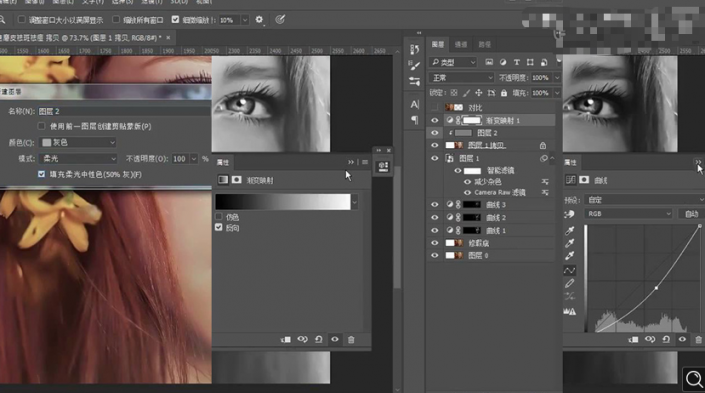
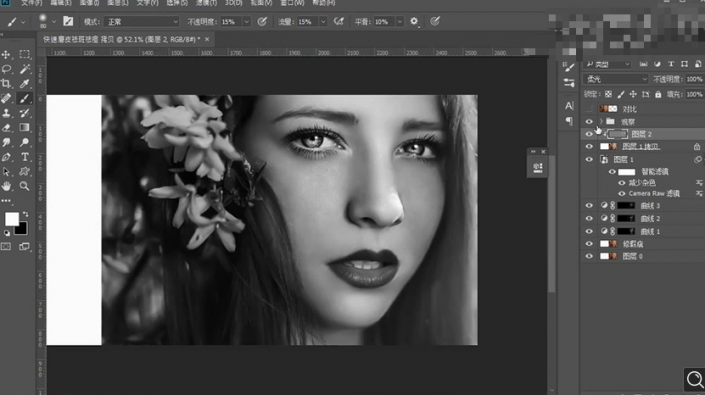
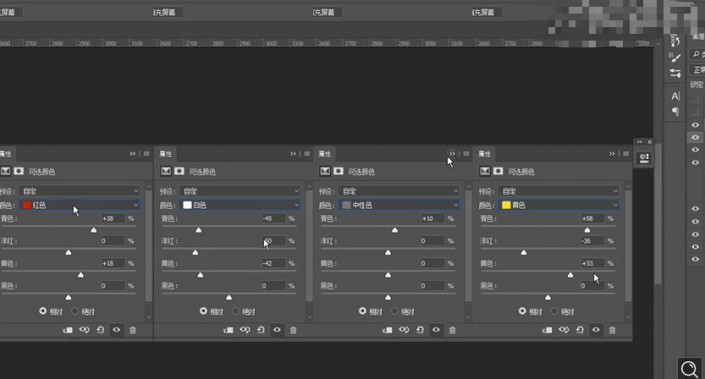

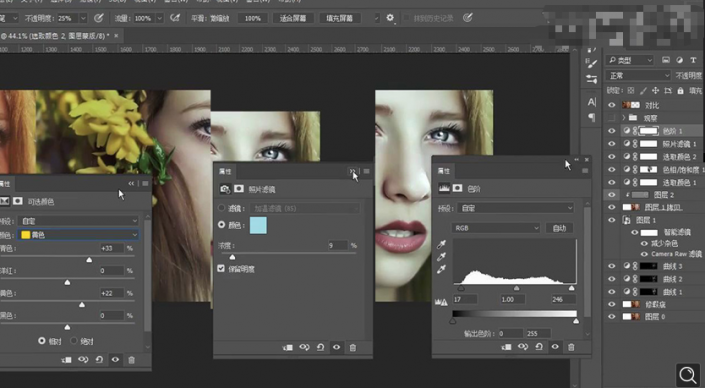
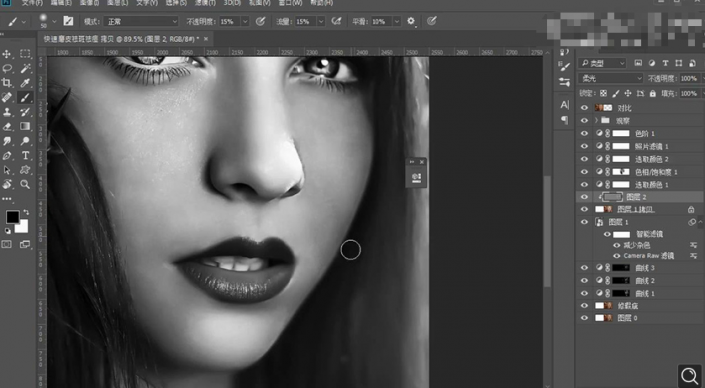
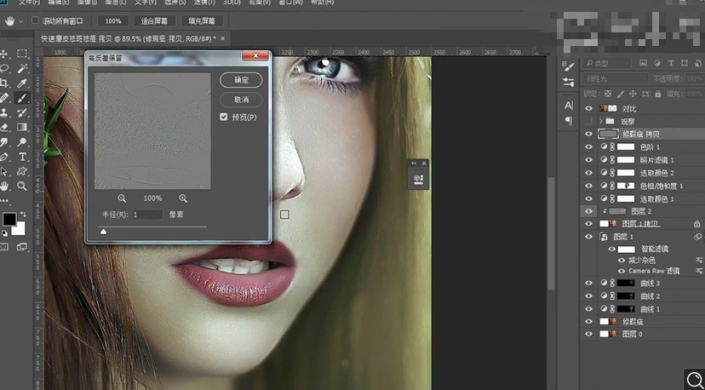
 想学更多请访问www.16xx8.com
想学更多请访问www.16xx8.com







